例)jpn1km_utm53n をインポート
①提供データDL 解凍後,Jpn1km_utm53n.jpgとJpn1km_utm53n.smcファイルを同一フォルダーに。
②データソースの準備 投影系を設定する。この手順はここでも述べていますので,簡単に。
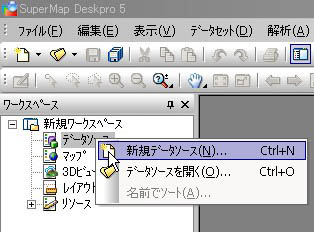
③データーソース名とセットする。

④『投影作成』ボタンを押し,『投影座標系』にチェックをいれ,『次に』ボタンを押す。下のウィンドウから,メインカテゴリ,サブカテゴリの順でjpn1km_utm53nの投影系であるUTM53Nゾーンに設定する。この投影系設定操作は各データの投影系によって異なります。
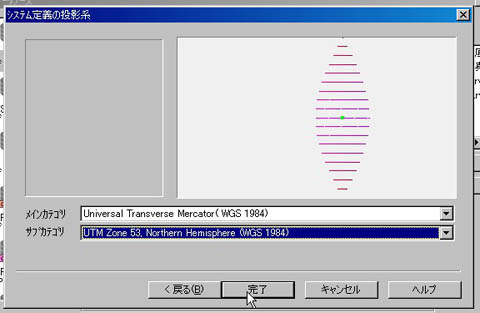
⑤データのインポート jpn(今回のデータソース名称) を右クリック,『データセットのインポート』。『ファイルの追加』ボタンより,Jpn1km_utm53n.jpgを選択し,インポート。


⑥データの確認 jpn1km_utm53nをダブルクリック,またはマップ表示エリアにドラッグ。カーソルの緯度経度情報が正しく表示されていれば成功。
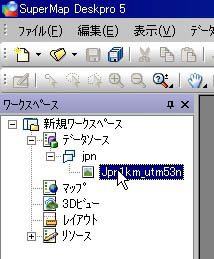
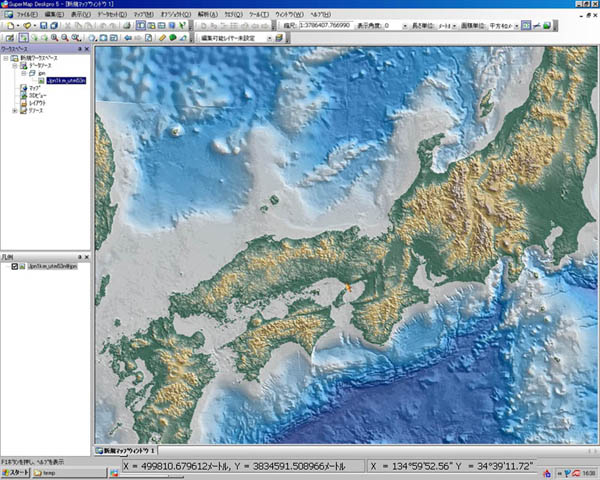
2.GeoTiff形式へのエクスポート
提供データを他のGISソフトで利用する場合,SuperMapViewer5のエクスポート機能を使って,GeoTif形式にエクスポートする。
①GeoTif形式に変換したいデータを開いておく。エクスポートしたいデータセットを右クリック。『データセットのエクスポート』を選択。
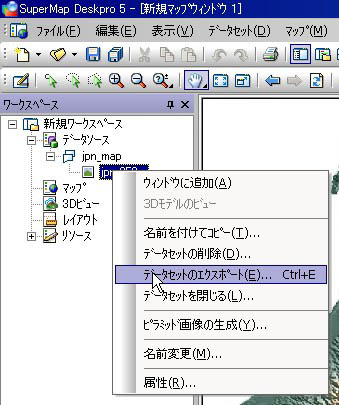
②データセットのエクスポートウィンドウが開く。エクスポートタイプをクリックし,『TIFFファイル』を選択し,『エクスポート』ボタンを押す。この時,保存先やファイル名を指定可能。
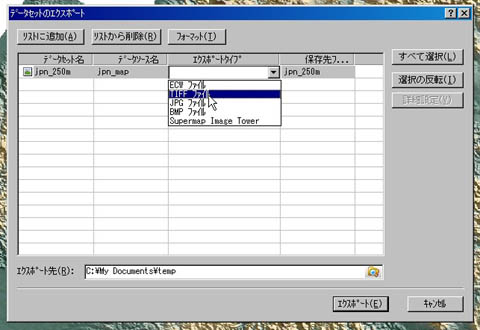
以上の操作で画像データをGeoTIFF形式でエクスポート。